Содержание статьи:
При просмотре фильма или прослушивании музыки вы слышите некачественный звук, он тихий или звучат помехи. Сразу возникает желание приобрести колонки, однако, это дополнительные траты, потеря мобильности, вы не сможете так же легко работать в кафе, брать с собой компьютер в поездки.
Настройка программного обеспечения
Вначале правильно установите драйвера. Звуковая карта должна соответствовать операционной системе. Чтобы проверить настройки нужно нажать на панель управления выбрать систему и нажать на «Диспетчер устройств». Если вы видите, что есть восклицательный знак возле значка видеокарта, то следует переустановить драйвера. Для того, чтобы установить те, которые работают без проблем, вначале проверьте их на официальном сайте.
Средства Windows
Для повышения качества звука, используйте системы, находящиеся в переносном компьютере:
— выберете на динамики ноутбука, которые и выдают звук. Кликните с помощью правой кнопкой. После чего в перечне выберете свойства;
— затем найдите опцию улучшения;
— выберете пункт улучшение, он включает поле свойство звукового эффекта, необходимо нажать на кнопку в разделе настройка;
— для увеличения звука в эквалайзере необходимо выставить все показатели на максимум. Эквалайзер позволяет не только увеличить громкость, но и изменить качество звука в лучшую сторону. Прислушайтесь, если слышите хрипящие звуки, то опустите первые два ползунка в низ. У вас получиться настроить звук на ноутбуке с помощью эквалайзера, если в свойствах динамика есть раздел улучшения. Если есть такая опция, но не получается провести активацию эквалайзера, то настройку звука не получится провести. Настраивать звук с помощью такого способа нужно с осторожностью, так как из-за частого применения, качество звучания динамиков со временем может ухудшаться. Эффективный способ получить качественный звук – использовать акустическую, а не встроенную систему в ноутбуке.
Применение специального софта
У вас не получилось настроить звука с применением возможностей ноутбука, тогда примените программу SRS Audio Essentials. Эта программа для улучшения звука без использования колонок.
Схема установки:
- Первый шаг – это установка и перезагрузка компьютера.
- Нажмите запустить программу, сверните окошко.
- После чего найдите панель звукового управления, раздел мелкие значки и далее пункт звук.
- Выставите динамики как способ воспроизведения по умолчанию.
Также необходимо выбрать из перечня устройств динамики, как устройства по умолчанию.
Следующий этап настройки – вернитесь к непосредственно окну программы. Проверить качество звучания, можно включив воспроизведение любой аудиозаписи или видеозаписи. Данная программа универсальна 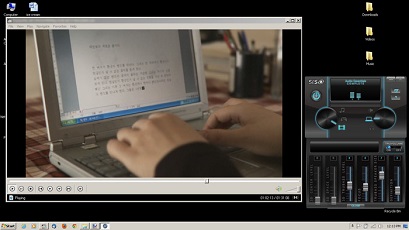 тем что, предлагает несколько сценариев воспроизведения на выбор. Вы можете с помощью ее слушать музыку, смотреть фильмы, играть, прослушивать записи голосов. Эта программа самостоятельно выбирает необходимый режим воспроизведения. Есть специальная кнопка, которая переключает с внешних динамиков на встроенные колонки или наушники. Если ваша цель – это качественное звучание, то вам необходимо выбрать встроенные динамики и разновидность контента.
тем что, предлагает несколько сценариев воспроизведения на выбор. Вы можете с помощью ее слушать музыку, смотреть фильмы, играть, прослушивать записи голосов. Эта программа самостоятельно выбирает необходимый режим воспроизведения. Есть специальная кнопка, которая переключает с внешних динамиков на встроенные колонки или наушники. Если ваша цель – это качественное звучание, то вам необходимо выбрать встроенные динамики и разновидность контента.
Звук стал громче, но не идеальный. Тогда нажимаем на advanced и должно появиться меню с шестью ползунками. Настаивание качества звука производится вручную. Эта программа удобна, но есть один существенный минус, версию в которой проводится настройка, вы получаете за определенную плату.
Настраивание звука в плеерах
Сделать звук качественней, можно используя настройки в плеерах. Выбирайте варианты исполнения, подходящие тем или иным звукозаписям. Каждый инструмент имеет свою определенную частоту, поэтому для прослушивания классической музыки вам понадобятся иные настройки, чем для того чтобы слушать роковую композицию. Чтобы найти оптимальную частоту необходимо двигать каждый фейдер по очередности, и слушать какие изменения произойдут, гармоничны ли они. Для того чтобы лучше звучали басовые инструменты, нужно увеличить частоту воспроизведения.
Также есть возможность использовать предустановки, которые проигрывают музыку в оптимальном варианте.
Аудиосистема, колонки и дополнительные эффекты
Лучшим вариантом в такой ситуации сможет стать приобретение качественной аудиосистемы или колонок. Конечно, это вариант довольно затратный, но позволяет добиться нужного качества звука. Дополнительно для идеального звучание стоит приобрести аудио карту. Она отвечает за качество звучания во время проигрывания.
Придать интересное звучание аудиозаписям могут дать специальные эффекты, которые скачиваются в интернете. Они обрабатывают звук программно.
Стоит обращать внимание также на трек, который воспроизводиться. Чтобы все настройки действовали, необходимо обновить его до новейшей версии.
В заключении стоит сказать, чрезмерное увеличение громкости ведет к ухудшению качества звучания. Перед проведением изменений стоит учитывать, для чего они нужны: для громкости, для качественного прослушивания музыки или просмотра фильмов. Если вам необходима хорошая громкость, то стоит задуматься о приобретение аудиосистемы или колонок. Качество звучания музыки настраивается в проигрывателе. Стоит помнить также, что на звук влияет качество плеера и наушников, если оно не очень хорошее, то и настраивание эквалайзера ситуацию не очень изменит. Учитывайте и то, что музыкальная композиция написана по определенным параметрам звучания, внеся изменения в настройки, то вы не всегда в лучшую сторону это сделаете, прослушивайте музыкальные записи на рекомендованных частотах. Как видим, можно улучшить звук на ноутбуке и без дополнительных трат для кошелька.
























